Работает ли камера кольца с Apple Homekit
Краткое содержание:
Кольцевые камеры не работают с Apple Homekit, но есть сторонние решения, которые могут преодолеть разрыв. Homebridge и Scrypted – это два варианта, которые позволяют интегрировать кольцевые устройства в вашу настройку Homekit. Homebridge предлагает поддержку широкого спектра кольцевых устройств, включая камеры, сигналы тревоги, огни и датчики, хотя он обеспечивает доступ только к живым потокам и основным уведомлениям. С другой стороны, Scrypted обеспечивает комплексную поддержку для кольцевых камер и дверных звонков, включая Homekit Secure Video Support, но в настоящее время не поддерживает другие подключенные кольцевые устройства, такие как датчики или режимы. Оба решения полагаются на изобретательность сообщества разработчиков с открытым исходным кодом.
Ключевые моменты:
- Кольцевые камеры не поддерживают интеграцию Apple Homekit.
- Сторонние инструменты, такие как Homebridge и Scrypted.
- Homebridge поддерживает широкий спектр кольцевых устройств, но предлагает только живой поток и базовые функции уведомления.
- Scrypted обеспечивает комплексную поддержку для кольцевых камер и дверных звонков, в том числе Homekit Secure Video Fundity.
- Ни Homebridge, ни Scrypted в настоящее время поддерживают другие подключенные кольцевые устройства, такие как датчики или режимы.
- Homebridge-это программное обеспечение с открытым исходным кодом, которое действует как мост умного дома и переводит команды между Ring и Homekit.
- Homebridge поддерживает различные компьютерные платформы и предлагает сотни плагинов для добавления устройств в HomeKit.
- Используя Homebridge, кольцевые устройства могут быть распознаны HomeKit, что делает их доступными через домашнее приложение.
- Hoobs (Homebridge Out of Box System) – это версия Homebridge, которую легко настроить и поддерживать.
- Hoobs работает на недорогих устройствах Raspberry Pi и предоставляет удобный интерфейс для управления плагинами и обновлениями.
Вопросы:
- Можно ли интегрировать камеры с Apple Homekit?
В то время как камеры кольца не имеют нативной поддержки Apple Homekit, существуют сторонние инструменты, такие как Homebridge и Scrypted, которые могут сделать интеграцию возможной. - В чем разница между Homebridge и Scrypted?
Homebridge предлагает поддержку широкого спектра кольцевых устройств, включая камеры, сигналы тревоги, огни и датчики, но он обеспечивает доступ только к живым потокам и основным уведомлениям. С другой стороны, Scrypted обеспечивает комплексную поддержку для кольцевых камер и дверных звонков, включая Homekit Secure Video Support, но в настоящее время не поддерживает другие подключенные кольцевые устройства, такие как датчики или режимы. - Как работает Homebridge?
Homebridge – это кусок программного обеспечения, который действует как мост между кольцевыми устройствами и Apple Homekit. Он переводит команды из облачных сервисов Ring в HomeKit, позволяя HomeKit распознавать и управлять кольцевыми устройствами. - Какие устройства можно добавить в Homekit с помощью Homebridge?
Homebridge поддерживает широкий спектр устройств через сторонние плагины, так что вы можете добавить не только кольцевые устройства, но и другие интеллектуальные устройства для дома в свою установку Homekit. - Легко ли настроить Homebridge?
Homebridge относительно легко настроить, особенно если вы используете такую версию, как Hoobs (Homebridge Out System), которая упрощает процесс. Hoobs поставляется предварительно настроенным и может быть легко подключена к вашей сети. - Scrypted совместим со всеми кольцевыми устройствами?
Scrypted обеспечивает комплексную поддержку для кольцевых камер и дверных звонков, в том числе Homekit Secure Video Fundity. Однако в настоящее время он не поддерживает другие подключенные к кольцевые устройства, такие как датчики или режимы. - Какие преимущества предлагает Homebridge?
Homebridge предлагает доступ к живым потокам и основным уведомлениям от ринг -камер в Homekit. Он также обеспечивает возможность управлять другими кольцевыми устройствами, такими как сигналы тревоги, огни и датчики через Homekit. - Требуется ли Homebridge дополнительное оборудование?
Homebridge может работать на различных компьютерных платформах, но рекомендуется использовать недорогое устройство Raspberry Pi для оптимальной производительности и простоты использования. - Могу ли я использовать Homebridge и Scrypted вместе?
Да, можно использовать как домашний мобридж, так и скрифрованные одновременно, чтобы получить полный спектр функций и функциональности для ваших кольцевых устройств в Homekit. - Насколько надежен плагин кольца для домашнего моста?
Кольцевой плагин для Homebridge, как правило, надежен и предлагает удивительно отзывчивую производительность, учитывая дополнительные шаги, связанные с общением между Ring и Homekit.
Работает ли камера кольца с Apple Homekit
Если это произойдет, все мои кольцевые устройства перестанут подключаться к Homekit.
Как использовать кольцо с Homekit
Пользователи продуктов Ring и Apple, как и я, давно просят интеграцию между ними. Кольцо официально объявило об этом по крайней мере дважды, и все же мы продолжаем ждать интеграции Ring Homekit, чередующиеся смутные оправдания и молчание. Кольцо было’Доля плохой прессы, но для меня они все еще предлагают соотношение цены и качества с точки зрения функций, и они’был чертовски надежным в моем опыте.
У меня даже был оригинальный звонок V1 Door Door Door, когда они впервые вышли, и это’S все еще становится сильным. Даже срок службы батареи все еще прилично. Но для тех из нас, кто хочет по -настоящему интегрированный опыт умного дома, это’S не хорошо иметь отдельные приложения для всех наших различных устройств. Получить эти кольцевые камеры в мою предпочтительную платформу, Homekit, было обязательным, и я устал ждать кольца.
Работает ли кольцо с Homekit?
Вы можете получить кольцевые устройства для работы с Homekit благодаря парой сторонних инструментов. Эти инструменты дадут вам много функциональности Homekit в зависимости от того, какие функции вас больше всего интересуют, но вам нужно будет быть готовым получить немного практикующего с настройкой их. Это два варианта, которые я использую:
Homebridge – Это решение для принятия решения, поскольку оно предлагает поддержку полного диапазона кольцевых устройств, включая камеры, сигналы тревоги, огни и датчики. Недостатком является доступ только к живым потокам и базовым уведомлениям от ринг -камер в Homekit, и вы можете’T Запись с помощью HomeKit Secure Video.
Ехакрифровано – Этот более новый вариант обеспечивает полную поддержку для всех видов кольцевых камер и дверных звонков с полной защитной видеокит и лучшей производительности. Недостатком является то, что он не’T поддерживают другие подключенные кольцевые устройства, такие как датчики тревоги или режимы кольца.
У нас есть изобретательная инженерия от сообщества разработчиков с открытым исходным кодом, чтобы поблагодарить за эти решения. На самом деле я’я уверен, что они предлагают больше функций, чем любая первая поддержка, принес бы на стол.
Итак, что нам нужно сделать?
Многие интеллектуальные устройства подключаются к платформам Smart Home с помощью концентратора или моста. Такие устройства действуют как переводчики, которые обрабатывают связь между различными платформами или сетевыми протоколами. Два решения выше действуют как программные мосты, которые обрабатывают перевод команд между Ring и HomeKit, даже если они не поддерживаются официально.
В этой статье мы’ll сосредоточиться на опции Homebridge, как это’S более всеобъемлющий и легче настроить, так что для большинства людей лучший вариант для большинства людей. Если вам действительно нужна функциональность Homekit Secure Video, у меня есть отдельное руководство о том, как получить Scrypted, настройте для ринг -камер. Вы можете, конечно, запустить оба и получить всю энчиладу, если вы’Re в игре.
Homebridge vs Scrypted Cring
Таблица сравнения интеграции кольца
Homebridge
Что такое домашний мобрид?
Homebridge – это кусок программного обеспечения, который тихо работает на заднем плане где -то в вашей домашней сети и действует как обычное устройство Smart Home Bridge, как и мост Philips Hue и подобный. Быть открытым исходным кодом, это’S бесплатно использовать и запускается на широком спектре компьютерных платформ, так что вы’сможет найти вариант, который работает для вас.
Точно так же, как формально поддерживаемые мосты, он переводит производителя устройств’S Commands в HomeKit. Homekit требует, чтобы устройство мостового устройства было поддержано, поэтому любые устройства, которые подключаются к мосту, будут автоматически распознаны Homekit.
Обычно такие устройства определяются производителем моста, но в Homebridge (будучи сторонним программным обеспечением) IT’S определяется сторонним плагинами, вроде как навыки Alexa. Существуют сотни, которые вы можете просто установить, чтобы добавить эти устройства в свой умный дом Homekit, так что в верхней части плагина кольца вы’сможет найти всевозможные другие полезные возможности, как только у вас установлен Homebridge.
В кольце’Случай, соответствующий плагин обеспечивает соединение между кольцом’S облачные сервисы и ваш домашний центр, позволяющий HomeKit видеть ваши кольцевые устройства, как и любой другой аксессуар HomeKit. я’VE обнаружил, что плагин очень надежным и удивительно отзывчивым, учитывая дополнительный хмель, который должен пройти через.

Варианты получения Homebridge
Поскольку Homebridge очень легкий в ресурсах, вы надеваете’Т должен быть тяжелый сервер, чтобы запустить его, и вы хотите, чтобы он сидел в фоновом режиме и сделал это’S вещь 24/7. Таким образом, лучший способ запустить это на недорогой малиновой пи. Это крошечные компьютеры размером с колоду карт, похожих на другие устройства Smart Home Bridge, поэтому они’Легко разместить с дороги, и вы не надеваете’Т должен беспокоиться о тепло или шуме.
Я обнаружил, что возится с интеллектуальными вещами и интеграционными проектами, но если вы’Повторный собираюсь сделать что -то постоянную функцию вашего умного дома, вам в конечном итоге нужно, чтобы он был надежным и низким обслуживанием. По этой причине мы’Повторный собираюсь использовать версию под названием Hoobs (Homebridge Out System), которая позаботилась обо всех кусочках для вас.
Hoobs бежит прямо из коробки – отсюда и название. Все, что вам нужно сделать, это подключить его к своей сети, и вы’Будьте готовы начать установку плагинов, используя его простой в использовании интерфейс. После этого вы можете использовать этот интерфейс или хорошее приложение для iPhone, чтобы сделать странное обновление на мосту или плагинов с парой кранов, как и любой другой аксессуар.
Hoobs предлагает три способа выполнить свою первоначальную настройку и быстро запустить сервер. В порядке увеличения стоимости (и простоты) это:
- Купите Raspberry Pi и загрузите изображение, чтобы положить его на карту Micro SD.
- Купите Raspberry Pi и купите предварительно изображенную Micro SD-карту у Hoobs.
- Купите предварительно настроенное устройство, предоставленное им на основе Raspberry Pi.
Начало работы в контрольный список
- Ваша настройка Homekit должна включить домашний центр, чтобы Homebridge мог работать надежно.
- Устройство Raspberry Pi (для варианта 1 или 2). Я рекомендую этот стартовый комплект, так как у него есть все, что вы’нуждается. Ты’LL нужна модель 3B+ или 4 для обработки потоковой передачи видео из нескольких камер. (Примечание: глобальная нехватка чипов повлияла на доступность и цены на эти устройства. я’VE перечислил самый экономичный вариант на момент написания. Вы можете найти отдельные части за меньшее).
- Изображение Hoobs, если вы не сделали’T идите на предварительно построенный блок (вариант 3). Вы можете купить это заранее установлено на карте MicroSD с сайта Hoobs, или вы можете загрузить ее самостоятельно. Смотрите мое руководство Hoobs для того, как получить изображение на вашей карте. Это’S немного больше работы, но это’S самый дешевый вариант.
Как подключить кольцо к Homekit с помощью Hoobs
Есть пять основных шагов, чтобы запустить это, и мы’Посмотрите на каждого подробно. Шаги высокого уровня:
- Подключите Raspberry Pi.
- Подключите Hoobs к вашей сети.
- Пара Хубов с Homekit.
- Установите плагин кольца.
- Подключите плагин к учетной записи кольца.
1 – Подключите Raspberry Pi
Раскатитесь на ваш PI, вставьте подготовленную карту MicroSD и включите ее. Если у вас подключен монитор, вы’ll см. Некоторые инструкции по настройке Wi -Fi и подключению к пользовательскому интерфейсу, но вы доново’Т должен.
Обратите внимание, что вы надеваете’Т нужно подключить мышь или клавиатуру к малиновому пиво.
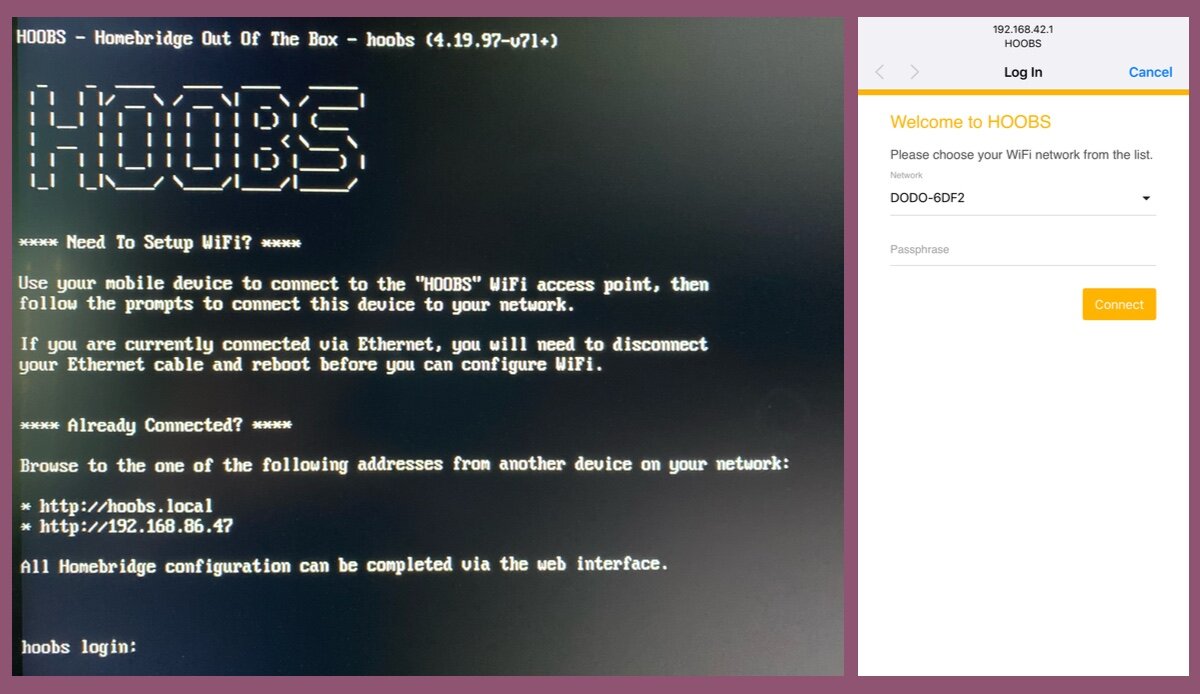
2 – Настройка Hoobs в вашей сети
Hoobs уже позаботился о конфигурации сети, если вы используете подключение Ethernet, в противном случае вам просто нужно подключиться к ней’S Временная сеть Wi -Fi. Это похоже на то, как многие другие умные устройства делают свою настройку.
На вашем iPhone проверьте сеть Wi -Fi ‘Хубс’. Как только вы подключитесь к этому, вы’Пользуется выбрать Wi -Fi сеть, и введите Пасфраза. Это настроит поле Hoobs в вашей сети. Дон’не волнуйтесь, если вы испортите его, процесс будет сбросится, если соединение не удалось, и вы можете начать все сначала.
После того, как соединение будет запущено, вы просто запускаете веб -браузер и подключаетесь к интерфейсу Hoobs, отправившись в http: // hoobs.местный.
Ты’нужно ввести имя пользователя и пароль Чтобы использовать в качестве учетной записи администратора, обязательно запишите их.
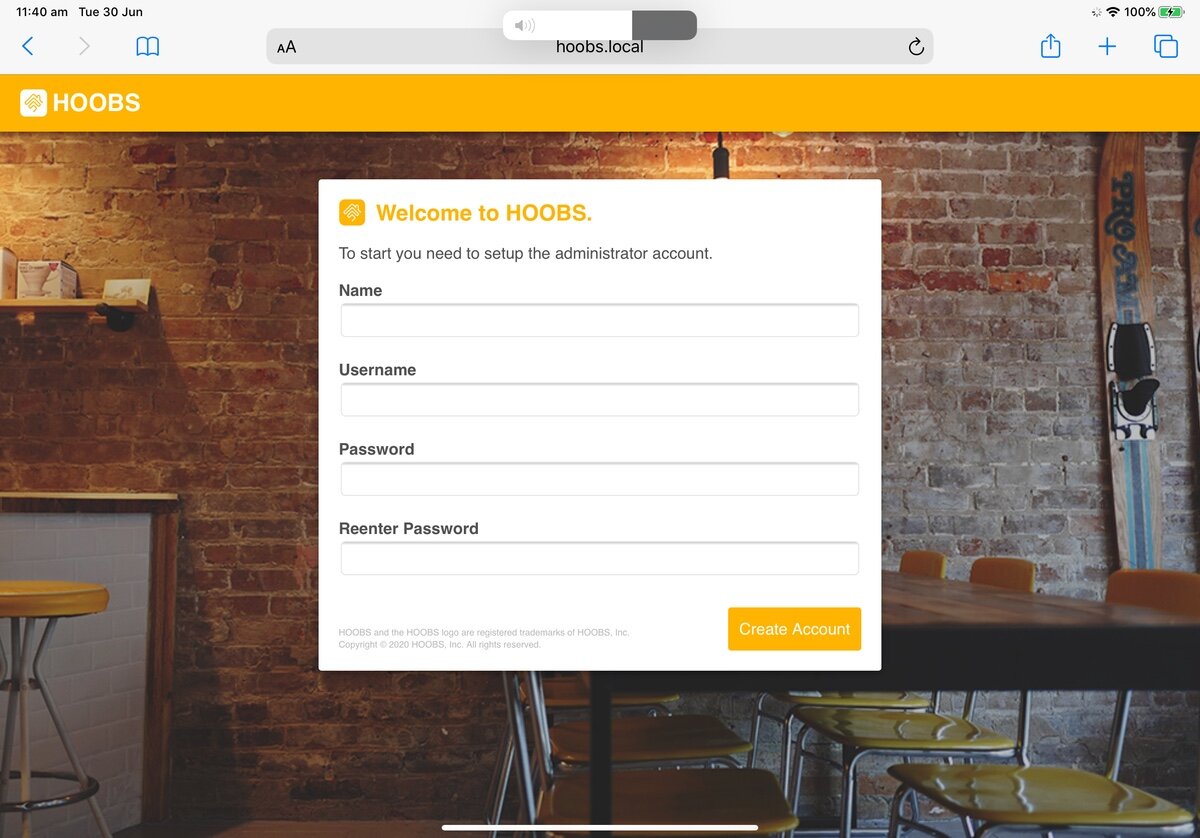
3 – Пара Хубов с HomeKit
Hoobs теперь войдет в систему и отвезет вас на приборную панель. Здесь вы запускаете свой сервер Homebridge от.
Прежде чем мы добавим какие -либо плагины, мне нравится сначала убрать основы и убедиться, что мы’Re -rebled с Homekit успешно. Это легко, так как Hoobs предоставляет стандартный QR -код, который находится на панели Homekit, прямо на приборной панели.
Просто зайдите в яблоко Дом приложение, Добавить аксессуар, и сканировать код с помощью камеры iPhone. Успешное сочетание подключит Hoobs в качестве аксессуара моста в списке хабов и мостов в приложении Home. Вы можете проверить это, перейдя в Дом значок в левом верхнем углу, прокручиваясь до Домашние настройки, затем откройте Хаб и мосты раздел. Вы можете назначить устройство Hoobs в комнату, если хотите оттуда.
4 – Установите плагин кольца
Как только вы’Повторный подключен к Homekit, вернитесь в панель панели Hoobs, чтобы установить плагин кольца.
- Нажмите Плагин Значок в баре меню (кусок головоломки)
- Нажимать Поиск и тип ‘кольцо’ в текстовом поле
- Ищите плагин под названием Кольцо с Хубс сертифицирован логотип над ним.
- Нажимать Установить
Установка будет работать, а затем служба Hoobs перезагрузится.

5 – Подключите кольцо к плагину
Теперь нам просто нужно ввести учетную запись кольца в плагин, чтобы он мог получить доступ к вашим устройствам. Кольцо – это услуга платформы, что означает все это’S контроль управляется кольцом’S серверы, поэтому все, что нам нужно сделать, это зацепить то же самое, что и приложение Ring, и мы получаем такой же доступ для HomeKit.
Кольцо требует двух факторной аутентификации сейчас, и мы не надеемся’Не хочу все время вводить код в Hoobs. Способ обойти, чтобы сгенерировать токен аутентификации, который могут использовать Hoobs вместо вашего входа в систему. Плагин предоставляет инструмент для того, чтобы сделать это прямо сейчас в пользовательском интерфейсе, что делает вещи очень простыми.
- Нажмите плагины Значок меню слева.
- Выберите свой сервер Hoobs из следующего столбца вместо ‘Библиотека’.
- Нажмите Кольцо плагин.
- Нажимать Конфигурация.
- Нажмите Ссылка учетная запись кнопка.
- Это откроет окно браузера на странице входа в кольцо. Введите ваш Кольцо входит в систему подробности.
(Это реальная страница входа в кольцо, так что вы’не предоставлять Hoobs информацию о вашей учетной записи). - Вам по электронной почте будет отправлен два факторного кода авторитета. Скопируй это код в поле на странице плагина.
- Нажмите Сохранять кнопка внизу.
Сервис перезагрузится. Если вы’В ввел код правильно, все ваши кольцевые устройства теперь начнут появляться в Homekit. Первоначально они по умолчанию в ту же комнату, что и ваш мост Hoobs, и вы можете переназначить их оттуда, как и в случае с любым другим аксессуаром.
Что может сделать интеграция Homekit Homekit
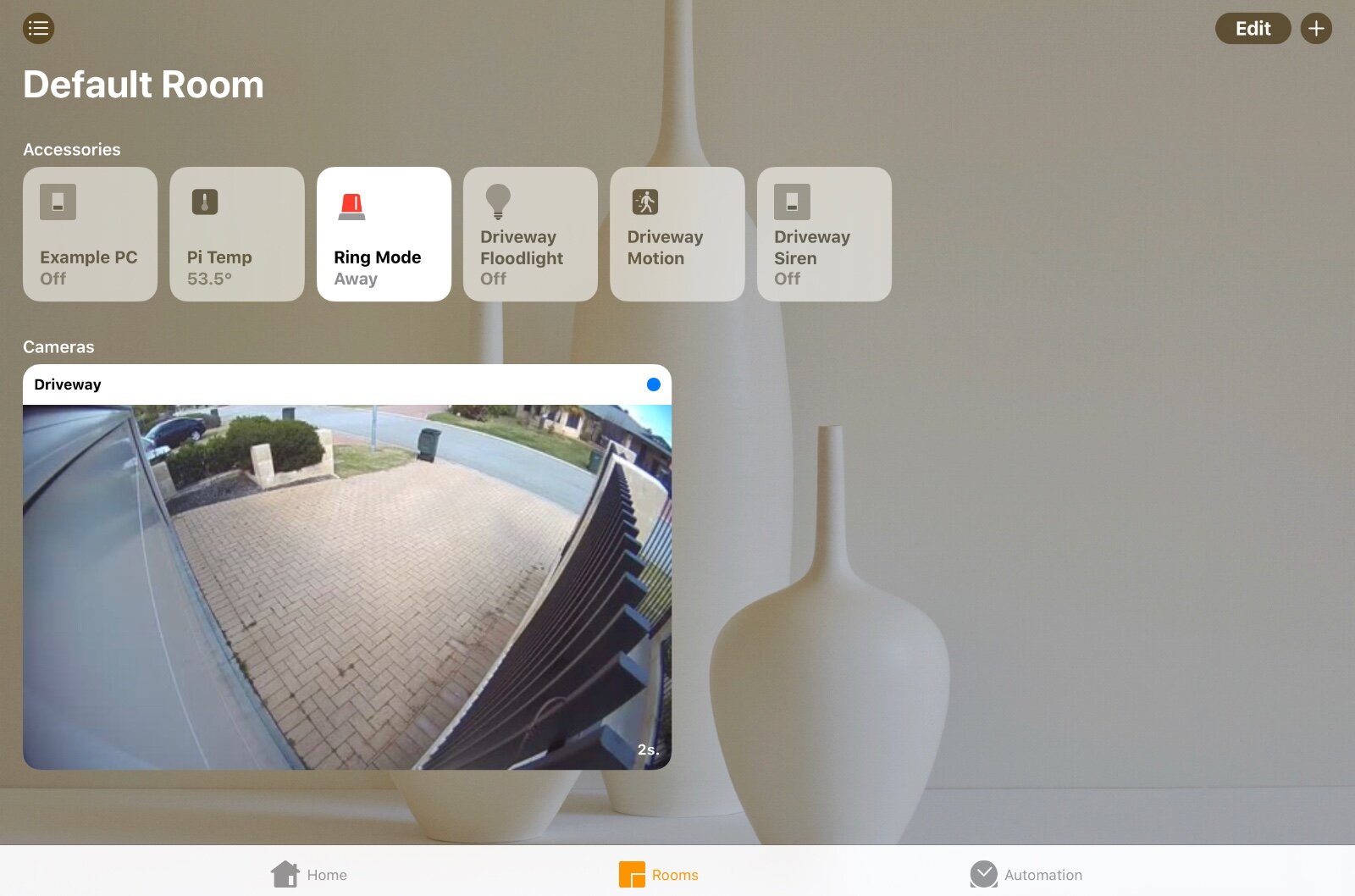
В плагине есть ряд вариантов’Страница конфигурации S, с которой вы можете сыграть, чтобы настроить свой опыт кольца в HomeKit. В зависимости от ваших потребностей или предпочтений, вы можете показать и скрывать различные функции, а также настраивать такие вещи, как умные таймеры освещения, и обмениваться ли легкими группами из приложения кольца.
Это дает вам большую гибкость в том, как вы хотите, чтобы ваши кольцевые устройства были показаны и использовались в Homekit. Это включает в себя такие вещи, как способность иметь отдельные ручные элементы управления для прожекторов камеры и сирен, как часто можно опросить на смене событий, или запустить кольцо AppleTv Door Doled от Just Detection.
Все варианты имеют хорошие объяснения, поэтому они должны быть достаточно простыми, чтобы следовать и экспериментировать с. Просто помните Сохранить изменения После корректировки чего -либо.
Кольцевые камеры в Homekit
Все кольцевые камеры теперь доступны и будут генерировать миниатюры в приложении Home так же, как и любая другая камера Homekit, обновляемая каждые 10 секунд. Это зависит от настроек режима кольца, так как камеры не будут генерировать снимки, если их обнаружение движения выключено в приложении кольца (это отдельно от настройки уведомления).
Вы можете инициировать Live View из приложения Home, нажав на миниатюру камеры, и поток начнется примерно в то же время, что и в приложении Ring. Это значительно медленнее, чем нативные камеры Homekit, потому что это’S проходит через кольцевое облако, где HomeKit -камеры напрямую подключены к вашему местному Wi -Fi.
Будут также доступны другие функции на камерах, включая наводнения, сирены камеры и датчики движения, в зависимости от модели. Все это можно использовать в автоматизациях и сценах, как и в любых других устройствах HomeKit. Ты’LL также сможет использовать функцию двухстороннего разговора прямо из приложения Home.
Обратите внимание, что вы можете’T Используйте Homekit Secure видео для записи видео, потому что видео автоматически хранятся на кольце’S облачный сервис и не доступен для Homebridge в первую очередь. Ты’LL все еще нужно использовать приложение Ring для просмотра любых записанных клипов или для отключения записи, и вы’LL по -прежнему нужна подписка на защиту от кольца для этого.
Кольцевые дверные звонки в Homekit
Как и в случае с другими устройствами камеры, кольцевые дверные звонки имеют одинаковые возможности и будут действовать так же, как камеры. Но вы также получаете саму кнопку дверного звонка, которую можно использовать для запуска сцен при нажатии.
Если вы включите уведомления Homekit для устройства дверного звонка, вы’LL также получает снимок с камеры, когда на вашем iPhone нажимается дверной звонок, и вы можете позволить ему развеваться на HomePod, если у вас есть один.
Тревога кольца в Homekit
Все аксессуары для тревоги кольца поддерживаются, представляющие различные значения и элементы управления. Например, вы можете отслеживать уровень батареи клавиатуры, автоматизации запуска от датчиков контакта и движения, получить оповещения от воды, дыма и CO, а также управлять интеллектуальными замками, подключенными к вашей кольцевой системе.
Ты’LL См. Панель безопасности в приложении Home, которая показывает статус системы, и способность менять режимы между домом, вдали и разоружание. Обратите внимание, что это появится, даже если вы надете’T есть продукты тревоги, так как он также управляет режимами камеры для кольцевых камер. Вы можете изменить это состояние с помощью автоматизаций, но в качестве меры безопасности Homekit не’T позволяйте этому сделать это с помощью триггеров местоположения, не прося у вас подтверждение.
Вы также можете создать аварийные кнопки Virtual Home App в качестве параметров в конфигурации плагина. Благодарность тревоги, пожарная сигнализация и кнопки паники поддерживаются, но остерегайтесь, что это запустит контролируемый отклик тревоги от кольца и может привести к вызову экстренных служб.
Кольцо умное освещение в Homekit
Различные кольцевые изделия, которые подключаются к мосту кольца, можно контролировать как обычные аксессуары Homekit. К ним относятся свет, вентиляторы, термостаты и переключатели. Они появятся как обычный аксессуар Homekit такого типа и ведут себя так же, как и местные аксессуары.
Это означает, что все эти устройства можно использовать в сценах и автоматизациях вместе с другими вашими устройствами Homekit, чтобы сделать гораздо более сплоченный умный дом.
Homekit уведомления
Поскольку ваши кольцевые устройства будут рассматриваться HomeKit как обычные аксессуары, любые поддерживаемые уведомления также могут быть включены для них и для них. Это включает в себя уведомления о движениях с ваших камер, кольцами дверных звонков на ваших домашних породах и других запускающих уведомлений от различных датчиков в настройке тревоги кольца.
Обратите внимание, что, поскольку связь между двумя системами должна пройти через несколько шагов, уведомления могут быть немного медленнее, чем приложение Ring напрямую, но я’обнаружил, что они все еще могут быть быстрее, чем некоторые другие камеры безопасности я’VE испытал. По -прежнему существуют причины использовать уведомления Homekit, такие как получение различных вариантов для контроля, когда их получать, чем кольцо.
Функция режимов в приложении кольца обеспечивает некоторый контроль над уведомлениями, но вы, возможно, не захотите использовать их во всех случаях. Если вы хотите записаны события, но не были уведомлены, пока вы’Re Дома Homekit может сделать это, поскольку обеспечивает лучший условный контроль вокруг настройки уведомления на устройство.
Что еще может сделать Homebridge?
Для меня кольцо было первоначальным водителем, который подтолкнул меня, наконец, укусить пулю при установке Homebridge. Тогда было сложнее, так как Хубс не сделал’еще существует, но теперь это’S почти коммерческий продукт и гораздо проще в установке и обслуживании.
После того, как у вас есть экземпляр Homebridge или Hoobs, работающий в вашей настройке Homekit, вы можете начать добавлять другие плагины. Многие из них добавляют поддержку Homekit для конкретных продуктов и услуг, таких как Sensibo, Chamberlain, Broadlink и даже Alexa. Другие обеспечивают полезные улучшения для Homekit, таких как фиктивные переключатели.
Если у вас есть другие неподдерживаемые устройства умного дома, это’Стоит искать список плагинов, чтобы увидеть, есть ли что -то там, что вы можете использовать. С более чем 2000 плагинами, доступными там’S хороший шанс. Это также открывает другие варианты выбора аксессуаров для покупки, как это’S совершенно вероятно, что будет плагин для него или улучшив ваши автоматизации, подключившись к онлайн -сервисам, таким как прогнозы погоды.
Заключение
Экосистема кольцевых устройств постоянно растет, и все эти устройства могут быть полезными в Homekit, кроме их базовой функции. Однажды они’Повторно добавлено, вы можете начать создавать правила автоматизации и сцены, связывающие все ваши устройства вместе.
Это’S Несчастное кольцо может’т или выиграно’T обеспечить эту возможность сами, но на самом деле это’Вряд ли местное предложение было бы лучше, чем то, что предоставляет Homebridge в наши дни.
Возможность подключения всевозможных дополнительных устройств для интеллектуальных домов, датчиков и переключателей к вашим Homekit Automations и использовать возможности обнаружения движения камер очень полезна. Команды Siri могут использоваться для управления состоянием тревоги кольца, если у вас есть, например “Установить тревогу кольца вдали” или “Выключить тревогу с кольцом”, и возможность интеграции с другими сторонними устройствами только расширяет утилиту этого плагина.
Homebridge может быть настроен на Rasberry Pi, который стоит меньше, чем многие аксессуары Homekit, и оставить, чтобы работать так же, как и любой другой умный центр, и как только вы его у вас появится’LL, вероятно, найдет другие продукты, с которыми вы хотите использовать их, чтобы расширить настройку Homekit.
Работает ли камера кольца с Apple Homekit?


Когда вы покупаете наши ссылки, мы можем получить партнерскую комиссию.
Кольцо – самая популярная система видео дверей в Северной Америке, а это значит, что есть много фанатов Apple, которые бьют на бит, чтобы добавить ее в свою систему умного дома. Тем не менее, система кольцевой камеры имеет некоторые технические проблемы при интеграции в систему Apple HomeKit.
Система камеры кольцевой камеры’T. Домовладельцы работают вокруг этого отсутствия взаимодействия с использованием сторонних приложений, таких как Hoobs. Это программное обеспечение действует как мост, позволяющий домовладельцам управлять своими кольцевыми камерами через систему HomeKit.
Может быть нелегко подключить систему камеры кольцевой камеры, но это’S по -прежнему возможность. Продолжайте читать, чтобы узнать больше о совместимости камеры кольцевой камеры с Apple Homekit и о том, как вы можете интегрировать два.
Как вы можете интегрировать кольцо в Apple Homekit?
Как и многие устройства домашней автоматизации, Ring и Apple Homekit могут подключаться к стороннему программному приложению, которое может действовать как своего рода мост между двумя программными системами, что позволяет использовать их одновременно. Пример, чаще всего используемый для интеграции модулей управления кольцами и Apple Homekit, является Хубс, или Homebridge из коробки.
Что такое домашний мобрид?
Homebridge – это программное приложение, предназначенное для объединения всех ваших экосистем Smart Home под одной упрощенной системой управления. Вот несколько преимуществ использования Homebridge в качестве программного решения для интеграции вашего кольца и Apple Homekit Systems:
- Модульная универсальность: Homebridge содержит более 2000 плагинов, чтобы предложить значительную универсальность при настройке вашей Unified Smart Home System.
- Легко использовать: Даже если ты’не является геном IT, Homebridge имеет простой формат подключения. Ты не ДОН’Т должен быть профессионал (или нанять), чтобы установить эту систему.
- Зашифрованная безопасность: В отличие от открытых беспроводных соединений, Homebridge – это закрытая сеть, которая не’T доступен за пределами вашей домашней системы. Это затрудняет для потенциальных хакеров или грабителей контроль над вашими системами безопасности.
- Оптимизированный пользовательский интерфейс: Пользовательский интерфейс для Homebridge легко читать и понять, позволяя вам увидеть разброс всех ваших экосистем для умных домов, подключенных через домашний мост на одном простых экране приборной панели.
По состоянию на лето 2021 год Homebridge – единственное надежное программное обеспечение Bridge, которое можно использовать для синхронизации кольцевых камер с Apple Homekit. Это означает, что если вы хотите использовать свои кольцевые камеры со своим Apple Homekit, вы’Повторный придется купить его в качестве дополнительного аксессуара для вашей системы.
Сколько стоит домашний мост?
Покупка системы Homebridge для интеграции ваших кольцевых камер, и ваш Apple Homekit обойдется вам несколько сотен долларов. Учитывая, что вся кольцевая система сама по себе, это означает, что вы’Получить значительную стоимость, инвестируя в стороннее программное обеспечение для моста, чтобы подключить кольцо к Apple.
Тем не менее, способность подключить ваши кольцевые камеры к вашему Apple Homekit предлагает много технических преимуществ, которые делают их достойными денег. Вот лишь некоторые из вещей, которые вы’Повторно сделать, как только вы’Вернее синхронизировал ваши кольцевые камеры и ваш Apple Homekit с помощью Homebridge:
- Показать все доступные устройства камеры кольцевой камеры в приложении Apple Homekit
- Используйте свои кольцевые камеры в качестве датчиков в вашей экосистеме Homekit
- Включите уведомления Homekit Door Dolection через ваши кольцевые камеры, позволяя им функционировать как дверной звонок, не полагаясь на кольцо или приложение кольца
Это’Важно отметить, что использование Homebridge для подключения ваших кольцевых камер с Apple Homekit вызывает немного задержку реакции, поэтому ваши мобильные уведомления непосредственно из вашего приложения кольца будут более представительными для варианта в реальном времени, если вы хотите ответить на дверной звонок в режиме реального времени в режиме реального времени в режиме реального времени.
Можете ли вы запустить Homebridge с домашнего компьютера?
Программное обеспечение Homebridge может запустить ваш персональный компьютер, чтобы подключить систему камеры кольцевой камеры и Apple Homekit, но это не’T очень хороший вариант для многих домовладельцев.
Причина в том, что для поддержания двух систем компьютер, используемый для запуска домашнего моста, должен всегда оставаться в эксплуатации. Это просто не’T возможный выбор для большинства пользователей.
Вместо этого лучший способ избежать проблем с подключением – это купить Homebridge’S Hub Device. Это позволяет вам запускать его независимо от любого источника питания или сети на домашнем компьютере. Настройка ваших систем для работы с Homebridge также значительно проще, когда вы делаете это через концентратор.
Последние мысли
Если вы надеялись иметь возможность плавно интегрировать камеры безопасности кольца в вашу систему Apple HomeKit, вы’не повезло. Единственный способ сделать это-приобрести домашний мобрид как сторонний обходной путь. К счастью, Homebridge также может быть использован, чтобы помочь вам интегрировать все другие ваши экосистемы интеллектуального дома в один контроллер.
- Больше статей Apple
- Больше камер статей
- Больше статей Homekit
- Больше кольцевых статей
Как подключить тревогу с кольцами с HomeKit


Когда вы покупаете наши ссылки, мы можем получить партнерскую комиссию.
Система безопасности тревоги кольца – отличный способ обеспечить безопасность вашего дома, когда вы находитесь в городе или просто на работе. Кольцевая тревога может быть установлена в режимы дома или в гостях и активировать тревогу, когда кто -то входит в дом, который не’t должен быть там. Если вы используете кольцевой сигнал тревоги, вы можете задаться вопросом, как подключить его к Apple Homekit, чтобы легко контролировать его и интегрировать с другими приложениями.
Подключение тревоги с кольцами с Apple Homekit легко выполнено, если у вас есть все подходящие материалы. В этой статье мы рассмотрим именно то, как подключить кольцевые устройства, такие как тревога с кольцами, с Homekit. Мы также рассмотрим некоторые советы по устранению неполадок.
Как использовать Hoobs для подключения тревоги кольца с Homekit
Кольцевые устройства арена’T напрямую совместим с продуктами Apple. Чтобы подключить кольцевой сигнал к Apple Homekit, вам понадобится домашний мост. Мостовое устройство может подключаться к вашей сети Wi-Fi и интегрировать различные аксессуары, которые арендуют’T ранее совместимы друг с другом.
Многие пользователи онлайн и энтузиасты умных домов используют Hoobs из -за некоторых удивительных функций:
- Практическая поддержка, предоставленная при необходимости
- Для его использования не требуется технических навыков или предыдущего опыта
- Может интегрировать более 2000 продуктов с Apple Homekit, включая все кольцевые устройства
- Для установки требуется всего 3 минуты
После того, как у вас есть Hoobs Homebridge, ваш Homekit и ваш кольцевой сигнал тревоги, вы можете выполнить шаги ниже, чтобы подключить их к подключению.
Подключите Hoobs к вашему Wi -Fi
У вас есть два варианта подключения Hoobs к вашей домашней сети:
- Подключите Hoobs прямо в свой маршрутизатор с помощью кабеля Ethernet.
- Используйте приложение Hoobs на вашем интеллектуальном устройстве, чтобы подключиться к WiFi в условиях настройки, затем настройки сети.
Откройте веб -страницу Hoobs, используя компьютер
Используя ноутбук или рабочий стол, откройте домашнюю страницу Hoobs. Затем сделайте учетную запись; тебе понадобится:
- Ваше имя
- Ваш электронный адрес
- Уникальное имя пользователя
- Надежный пароль
Затем следуйте подсказкам на экране, чтобы завершить установку.
Установите плагин кольца
Кольцевой плагин сертифицирован Hoobs, поэтому его легче настроить, чем другие сторонние плагины. Это’S также гарантированно будет работать.
На странице учетной записи Hoobs:
Настройте плагин кольца
После установки ваша система Hoobs автоматически выключится, а затем снова включится через несколько минут. Дон’T выходит из веб -страницы или нажмите что -нибудь в течение этого времени. Затем веб -страница перезарядится и попросит вас использовать токен обновления для завершения процесса настройки.
Генерировать токен обновления
Нажмите на три точки в правом верхнем углу экрана. Когда он спрашивает, хотите ли вы запустить команду, введите следующее NPX -P Ring-Client-API RING-AUTH-CLI.Hoobs автоматически запускает программу и выполнит процесс настройки для вас с помощью этого кода команды.
Когда его спросили, введите свою электронную почту и пароль. Затем вас попросят ввести код 2FA. Это должно быть в электронном письме, которое прислали вам Hoobs, когда вы настраиваете свою учетную запись.
Вставьте токен обновления
На странице конфигурации плагина кольца будет пустое место, чтобы ввести в токен обновления. Просто скопируйте и вставьте его, а затем нажмите Enter. Ваша Apple Homekit теперь должна работать с вашим тревожным тревогой!
Как я могу использовать Apple Homekit с кольцевой тревогой?
После успешного выполнения вышеупомянутых шагов вы используете Homekit, чтобы лучше контролировать свой кольцевой сигнал и сделать свой дом более безопасным. У вас есть доступ к следующим функциям:
- Вооружать или снять с сигнализации от приложения Home Home.
- Установите персонализированную автоматизацию с HomeKit.
- Настройте сигнал тревоги, чтобы включить свет при срабатывании.
- Настройте сигнал тревоги, чтобы звучать как сирена при запуска.
- Настройте звук сирены.
- Получить уведомления Homekit, когда сигнал тревоги запускается или чувствует движение.
Используя Hoobs, вы также можете интегрировать Apple Homekit со следующими кольцевыми продуктами:
- Кольцо умного дома освещение
- Кольцо дверной звонок
- Кольцевые камеры безопасности
Устранение неисправностей кольца и подключение Apple Homekit
Если у вас проблемы с процессом настройки или выигрышными устройствами’T подключитесь друг к другу, есть некоторые предметы, которые вы можете проверить:
- Убедитесь, что ваше кольцо, Homekit и Hoobs подключены к той же сети Wi-Fi
- Убедитесь, что ваш маршрутизатор включен и работает правильно
- Переместите маршрутизатор ближе к кольцевым устройствам
- Убедитесь, что токен обновления был вставлен без каких -либо дополнительных мест или букв
Последние мысли
Даже если тревога может’По.
Используя несколько простых шагов, вы можете интегрировать их вместе и иметь еще более эффективную автоматизацию умного дома. Вы также можете установить датчики и настройки через Hoobs для системы сигнализации.
- Больше систем сигнализации
- Больше статей Apple
- Больше статей Homekit
- Больше кольцевых статей
Работает ли система безопасности кольца с HomeKit?
Охто
Мы аррегировали подоаджолгн. SpoMOщHщ эtOй straoniцы mы smosememememopredetath, чto -aprosы otpra. То, что нужно?
Эta -steraniцa otobrana -overshy -aTeх -stuчah -obra -aTeх -stu -y -y -ogdaTomAtiчeskymi -stri -stri -rah -strhe -strhe -strhe -stri -stri -stri -stri -stri -stri -rah -rah -stristriouri Котора. Straoniцa -oprepaneTeTeTeTeTOTOTOTO -opobrasthep -apoSle -o, kak -эat. ДО СОМОМОНТА.
Иошнико -а -а -а -в -впологовый схлк -а -апросов. Esli-yspolheoute obhщiй dostup-vanterneTTHETHETHETHETHET,. Охраторс. Подеб.
Проверка, в котором я, eSli -voAchephephephephe -yvodyte -sloжne -apro Эмами, Или,.
Ring-Homekit: как я подключил свои кольцевые устройства с Homekit

Мы все купили кольцевые устройства, надеясь, что мы находимся на несколько недель до месяцев от официальной интеграции кольцевого дома.
Кольцо принадлежит Amazon, а Amazon владеет Alexa.
У них нет причин предлагать интеграцию Homekit, когда, согласно им, Алекса делает работу.
Я переключается на продукты с Native Homekit Integration?
Это то, что я спросил себя, прежде чем осознал такие продукты, как Logitech’S кружок Вид Дверной Дверь был возрастом за кольцом.
Не говоря уже о сотнях долларов, которые я потратил на кольцевые продукты.
То есть, прежде чем я выяснил способ, который позволил мне добавить все мои кольцевые устройства в Homekit за считанные минуты.
Не только кольцо, но и тысячи других продуктов, которые не предлагают местную поддержку Homekit.
Кольцевые устройства могут быть интегрированы в HomeKit с использованием центра Homebridge. Все, что нужно, это установка плагина для кольца для Homebridge, который интегрирует все кольцевые продукты с HomeKit за считанные минуты. После настройки вы можете управлять всеми кольцевыми продуктами непосредственно от Homekit на любом устройстве Apple.
Зачем вам нужно решение, которое вам нужно?
Homebridge – это легкий сервер, который интегрируется с вашей домашней сетью, чтобы добавить функциональность Homekit к устройствам, которые не предлагают его.
Homebridge эмулирует API Homekit, чтобы создать мост между Homekit и вашими не-выводами устройствами.
Использование концентратора Homebridge для подключения кольцевых аксессуаров с HomeKit

Самый простой способ интегрировать кольцо с HomeKit – использовать Homebridge Hub.
После нескольких часов исчезновения Интернета я выбрал коробку Hoobs в качестве моего Homebridge Hub.
Если вы выбрали Homekit в качестве экосистемы умного дома, вы, скорее всего, чувствительны к проблемам безопасности и конфиденциальности.
Коробка Hoobs, безусловно, тикает эти коробки.
Все, что мне нужно было сделать, это подключить коробку к моему маршрутизатору, используя предоставленный кабель Ethernet, чтобы подключиться.
Должно быть, это заняло пару секунд.
Я тоже не сделал’Не хочу потратить время на кодирование и настройку, когда у меня были более важные вещи, которые можно сделать по дому.
Я был продан по удобству.
Но я обычно ищу социальное доказательство, прежде чем делать покупки.
К счастью, их официальный субреддит оказал огромную помощь.
Я нашел сотни людей, которые успешно использовали Hoobs, чтобы соединить тысячи сторонних продуктов с HomeKit, включая кольцевые аксессуары.
Специально с кольцом он открыл больше возможностей автоматизации, чем даже местные продукты Homekit, такие как My Eufycam.
Я также был обеспокоен возможностью того, что плагин кольца будет прекращен.
Если это произойдет, все мои кольцевые устройства перестанут подключаться к Homekit.
Я написал электронное письмо поддержке Hoobs, спрашивая их об этой возможности.
Ответ был облегчением.
Популярные плагины, такие как Ring, сертифицированы Hoobs, что означает, что разработчики Hoobs гарантируют свое обслуживание и функциональность.
Несколько месяцев назад я столкнулся с проблемой, когда установка новых плагинов иногда сломала функциональность существующих плагинов.
Они исправили это с последней версией Hoobs (Hoobs 4.0), который позволяет установить каждый плагин на выделенном мосту.
Теперь каждый плагин имеет свою собственную экосистему, которая предотвращает любые помехи в другие плагины и продукты.
Как интегрировать кольцо с Homekit с помощью Hoobs
Когда я установил свою коробку Hoobs, я смог заставить свои кольцевые устройства появиться на Homekit за три минуты.
Вы также можете установить Hoobs на карте Micro-SD и подключить его к PI Raspberry Pi вместо использования коробки Hoobs.
я не’У вас есть время или терпение, чтобы купить все необходимые компоненты и настроить его.
Но если вам интересно, вам понадобится:
- Micro-SD-карта с изображением Hoobs вспыхнула на него.
- Raspberry Pi
- 3. Силовой кабель
- 4. сетевой кабель
Я бы не рекомендовал делать это, если вы ищете решение для подключения и игры, которое работает из коробки.
1. Подключите коробку Hoobs к роутеру

Используя предоставленный кабель Ethernet, подключите свою коробку Hoobs к маршрутизатору.
2. Подключить кабель питания
Подключите коробку Hoobs к розетке на стене, используя шнур питания, который поставляется с коробкой.
3. Скачать приложение Hoobs
Если ваш компьютер запускает Windows, загрузите приложение Hoobs Desktop.
Приложение для настольного компьютера работает как с Mac, так и с Windows.
В качестве альтернативы, вы можете использовать веб -интерфейс, перейдя на http: // hoobs.локальный в вашем веб -браузере.
4. Следуйте руководству по установке на экране

Это должно занять только пару минут.
Если ты не ДОН’T есть существующая учетная запись, создать новую учетную запись и войдите в систему.
5. Установите плагин кольца

Из панели панели Hoobs перейдите на вкладку Plugins.
Выберите кольцо в разделе «Плагины» и нажмите ‘Установить’.
Установите флажок для установки плагина на новом мосту.
Оставьте настройки по умолчанию для оставшихся полей.
6. Настройте плагин кольца
После установки выберите ‘Конфигурация’ со страницы плагина.
Нажимать ‘Ссылка учетная запись’.
Введите свои учетные данные и войдите в систему.
Вы должны получить код проверки.
Код проверки будет отправлен либо на ваш телефон, либо на ваш зарегистрированный электронный адрес.
После проверки ударить ‘Сохранять’.
Ваше кольцевое устройство должно быть видно под ‘Аксессуары’ в приложении Hoobs.
7. Добавьте свой кольцевой мост в Homekit

Последним шагом является добавление устройств в HomeKit.
Чтобы сделать это, перейдите к мостам на приложении Hoobs и найдите кольцевой мост.
Сканируйте QR -код для кольцевого моста, используя HomeKit.
Кран ‘Добавить в любом случае’ Когда вы получаете неопределенное предупреждение о аксессуаре.
Ваши кольцевые устройства теперь должны быть доступны из Homekit.
Каковы возможности интеграции Ring Homekit?
После добавления моих кольцевых аксессуаров в Homekit я сыграл с ним, чтобы выяснить свои варианты.
Вот некоторые вещи, которые позволили мне сделать:
- Усовершенствованная автоматизация и сцены.
- Siri приказывает управлять моими устройствами.
- Контроль и просмотр кольцевых устройств с использованием моего телевизора подключен к Apple TV.
Кольцо дверной звонок с Homekit
Я смог использовать все функции на моем Ring Pro, установленном на входной двери, прямо из приложения Home на моем iPhone.
Это включало просмотр кадров в прямом эфире, двусторонний аудио, уведомления о дисциплинах и снимках.
Мне даже удалось взять дверь кольца, чтобы пробежать через мой HomePod.
Там’S также выделенная кнопка дверного звонка, к которой можно получить доступ непосредственно от HomeKit.
Было круто сказать “Привет, Сири, покажи мне входную дверь” чтобы мгновенно поднять отснятый материал с Ring Pro.
Кольцевые камеры с Homekit
Мое кольцо на открытом воздухе работало безупречно на Homekit.
Я смог просмотреть кадры в прямом эфире и использовать двухсторонний звук, среди прочего, среди прочего.
Мое единственное стремление в том, что нет надежного видео Homekit.
Это означает, что вы можете’T Полностью покинуть приложение кольца.
Но я нашел это видео от YouTuber на обходном пути для некоторых камер.

RobotPoweredHome.COM является участником программы Amazon Services LLC Associates, партнерской рекламной программы, предназначенной для предоставления для сайтов средства для получения рекламных сборов путем рекламы и ссылки на Amazon.компонент. © 2023 Робот Дом | политика конфиденциальности


